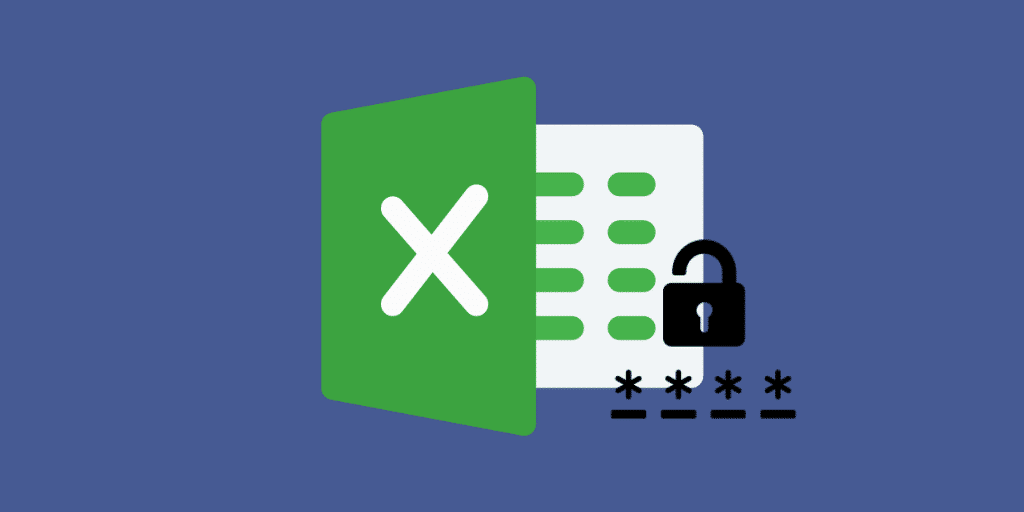1,1K
La contraseña para la protección de las hojas en Excel se olvida fácilmente. Para poder volver a editar la tabla, hay que eliminar la protección de la hoja. Te mostramos un truco de cómo puedes eliminar la contraseña para ello.
Contraseña olvidada: Desproteger hojas en Excel
Para abrir la hoja de cálculo necesita el programa de descompresión 7-Zip o WinRAR.
- Haga clic con el botón derecho en el nombre del archivo y seleccione «Renombrar».
- Suprima la extensión de archivo «xlsx» e introduzca «zip» en su lugar.
- Consejo: Si no ve la extensión del archivo, haga clic en «Ver» en el Explorador y marque «Extensión del nombre del archivo».
- Abra la tabla con un «clic derecho» a través del menú «7-Zip» – «Abrir».
- Abra la carpeta «xl» en 7-Zip y luego «worksheets».
- Aquí puede encontrar varios archivos con el nombre hoja significa un dígito).
- Copiar el archivo hoja1.xml al escritorio.
Paso 2: Eliminar la contraseña/protección de la hoja
Para eliminar la contraseña de la hoja de cálculo de Excel, abra el archivo «hoja1.xml» con un programa de edición de texto como Wordpad.
- Abra el archivo de la hoja y busque el término «protección» [CTRL] + [F].
- El pasaje que busca empieza por «
» (ver imagen). Borra este pasaje por completo. ">
- Guardar el fichero y copiarlo en el archivo (fichero Excel abierto con 7-Zip).
- Confirme el proceso de copia con «Sí» y luego cierre 7-Zip.
-
Finalmente, cambie el nombre del archivo modificado de «zip» a «xlsx». Ahora puede volver a abrir el archivo sin protección de hoja.